1、打开AI,新建空白画布,然后选择矩形工具,只开启描边,在画布中绘制一个正方形选框
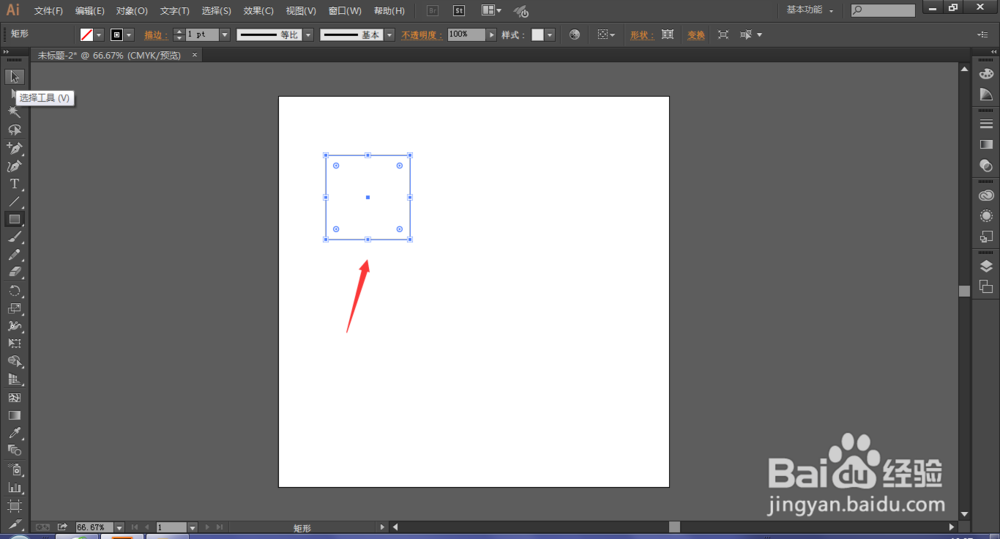
2、复制一个选框,将其移动到右下角位置,如图,
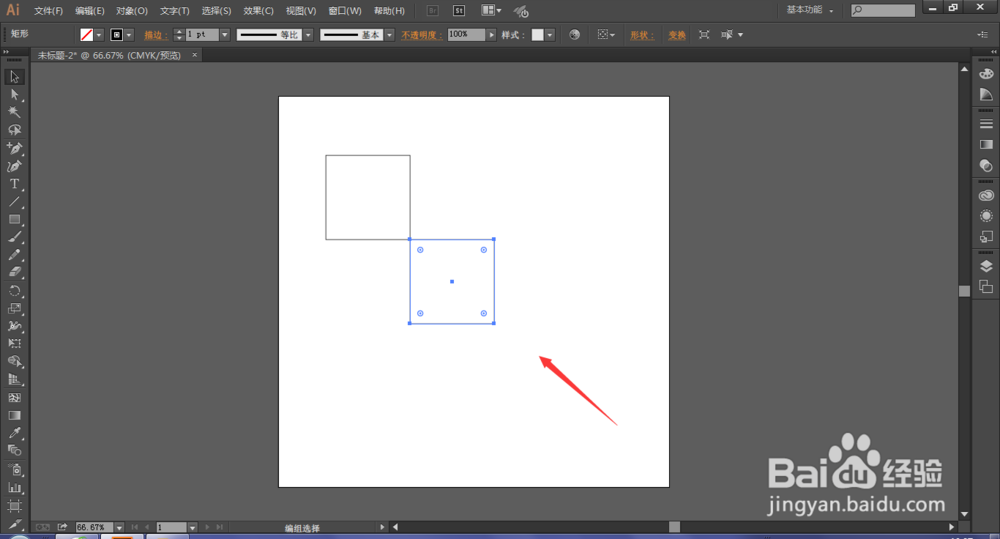
3、在正方形中心位置各添加一个锚点,如图所示位置
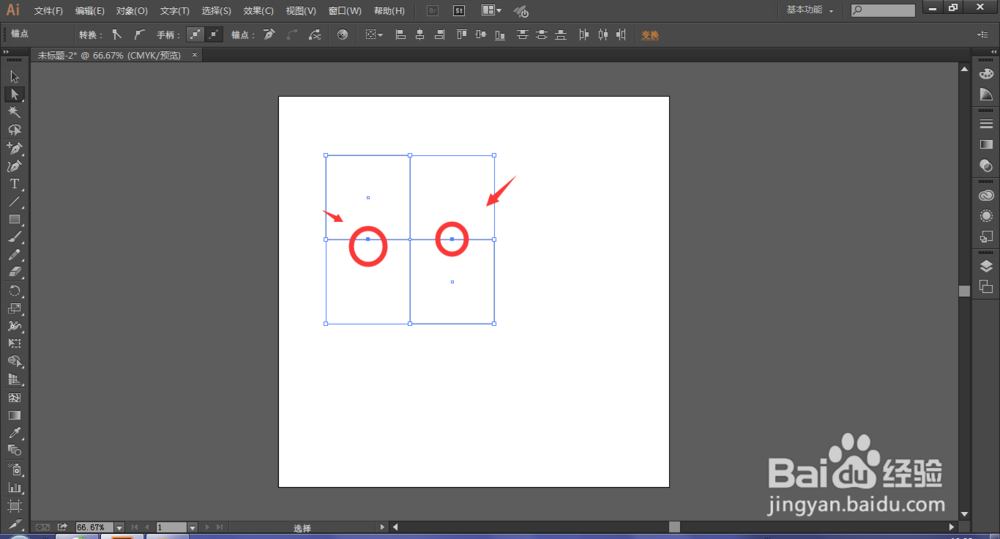
4、然后使用直接选择工具选中需要删除的部分,直接按delete键删除,并选中中心交梆梯陶瘦叉点,ctrl+J连接在一起形成一条直线

5、然后在空白处建立一个矩形,颜色随意,复制多个矩形,如图

6、打开窗口菜单栏下的画笔选项

7、将刚才建立的矩形拖入到画笔面板中,选择艺术画笔,点击确定

8、这样就将矩形添加到了画笔面板中,然后选中刚才建立的框,再点击画笔面板中的矩形,

9、这样就制作好了一个几何图形,将图形选中旋转一下角度。

